
สารบัญ:
- ผู้เขียน John Day [email protected].
- Public 2024-01-30 13:08.
- แก้ไขล่าสุด 2025-01-23 15:12.

การเปิดและปิดไฟด้วยรีโมตที่ไม่ใช่ไออาร์นั้นง่ายกว่าและถูกกว่ามากเมื่อเทียบกับรูปลักษณ์และเสียง วิธีการนี้แสดงวิธีกำหนดค่ารีโมท x10 สำหรับไฟ 2 ดวง ยังแสดงการใช้เครื่องติดฉลากเพื่อติดฉลากรีโมท
ขั้นตอนที่ 1: X10 คืออะไรและโครงการนี้เกี่ยวกับอะไร
x10 เป็นขั้นตอนต่อไปสู่ระบบอัตโนมัติภายในบ้าน คุณนึกภาพออกไหมว่าจะเปิดโรงรถด้วยรีโมทเมื่อคุณกลับจากที่ทำงานและเปิดไฟด้วยรีโมทอื่น ฟังดูเหมือนต้องใช้เงินจำนวนมากและความเข้าใจด้านเทคนิค แต่ความจริงก็คือ และคน x10 wiz ไม่ต้องการให้คุณรู้สิ่งนี้ มันง่ายที่จะทำและราคาถูกมาก ฉันหยิบรีโมทนี้ขึ้นมาและตัวรับสัญญาณ 1 เครื่องในราคา $20 ที่ Radioshark ฉันได้รับเครื่องรับอื่นในภายหลัง พวกเขาสามารถถูกจริงๆบนอีเบย์
ขั้นตอนที่ 2: สิ่งที่คุณต้องการ



นี่คือบทสรุปเกี่ยวกับสิ่งที่คุณต้องการสำหรับวิธีการนี้
(1) รีโมท x10 (2) รีซีฟเวอร์ x10 (2) ไฟที่เสียบเข้ากับผนัง (1) ไขควงปากแบนหรือของแบนอื่นๆ อุปกรณ์เสริม (1) ผู้ผลิตฉลากของพี่ชาย
ขั้นตอนที่ 3: คุณจะใช้ไฟอะไร และอีกมากมายใน X10


เลือกไฟสองดวง นี่คือสิ่งที่ฉันใช้
หน่วยที่ 1: ป้ายนีออน ps2 หน่วยที่ 2: โคมไฟสุ่ม เลือกตู้ไฟไปยังจุดที่คุณต้องการใช้รีโมท นี่คือที่ที่คุณจะใส่เครื่องรับกับเสาอากาศ อีกอันหนึ่งถูกส่งผ่านสายไฟ ดังนั้นมันไม่สำคัญหรอก เว้นแต่คุณจะกลัวความล่าช้าบ้าง ด้วยเหตุนี้ การถอดเสาอากาศออกจะทำให้ระบบไม่ทำงาน
ขั้นตอนที่ 4: การติดฉลาก Remote


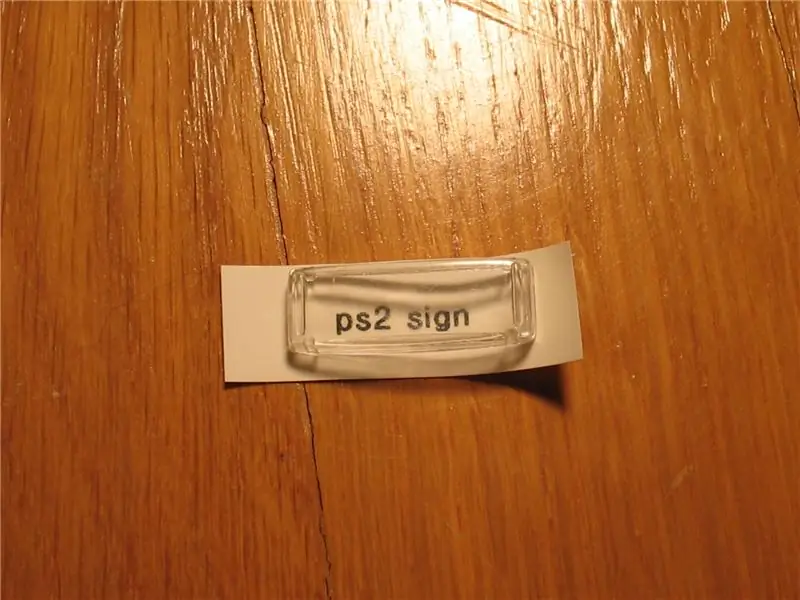
ปุ่มแรกคือเสาอากาศเสมอซึ่งไม่สามารถเปลี่ยนแปลงได้ นี่จะเป็นสัญญาณ ps2 ของฉัน อันที่สองสามารถเปลี่ยนแปลงได้ แต่เราจะได้รับเพิ่มเติมในภายหลัง
1) ตั้งค่าเครื่องทำฉลากให้มีขนาดเล็กที่สุดแล้วพิมพ์ "ป้าย ps2" หรือ "โคมไฟห้อง" 2) พิมพ์และตัดฉลากจากเครื่องชง 3) เปรียบเทียบ "เปลือก" พลาสติกเปล่ากับฉลาก 4) ตัดเป็นขนาด 5) ติดเปลือกแล้วใส่ ไม่ต้องแกะกระดาษด้านหลังออก 6) ทำซ้ำสำหรับแต่ละแสง
ขั้นตอนที่ 5: การตั้งค่า Corect HOUSE และ UNIT
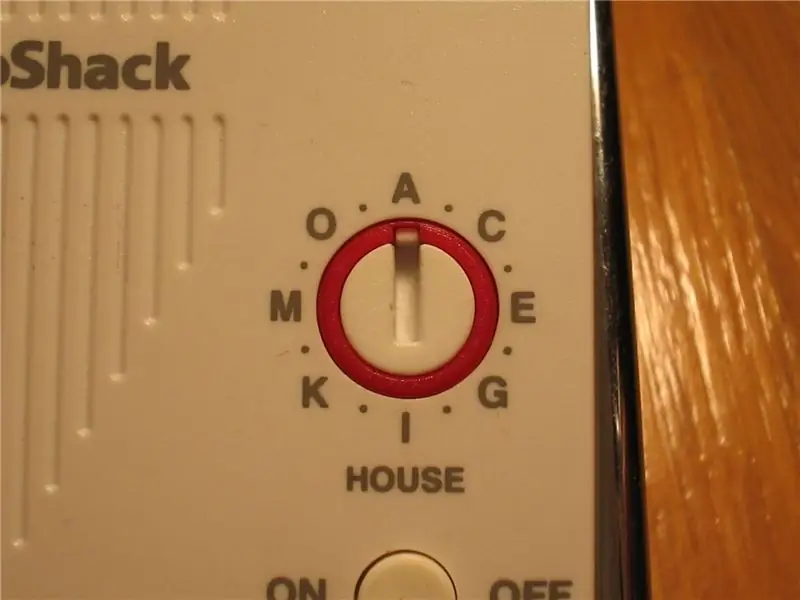

อย่างที่บอกไปก่อนหน้านี้ ยูนิตหลัก (พร้อมเสาอากาศ) เป็นยูนิตแรก ควรตั้งค่าเป็น HOUSE A เว้นแต่จะเป็นระบบที่สองของคุณ
แสงที่สองนั้นซับซ้อนกว่า ตรวจสอบให้แน่ใจว่าได้ตั้งค่าเป็น HOUSE เดียวกันกับด้านบน หน่วยสามารถเป็น 2 หรือ 3 แต่ทำไมไม่ 4? รีโมทมี 4 ปุ่ม? ถ้าอ่านด้านล่างจะเขียนว่า BRIGHT and DIM สิ่งเหล่านี้ควบคุมสวิตช์หรี่ไฟสำหรับยูนิต 3 ดังนั้น หากคุณต้องการหรี่แสงนั้น คุณก็ทำได้ ฉันคิดว่ามันยุ่งยากมากกว่า ฉันเลยไม่ใช้สลัว และถ้าคุณไม่ต้องการ คุณก็ไม่จำเป็นต้องใช้ ดังนั้นสำหรับวิธีการนี้ UNIT จึงถูกตั้งค่าเป็น 2
ขั้นตอนที่ 6: เสียบเข้าทั้งหมด



เวลาสำหรับขั้นตอนเกือบสุดท้าย และในครั้งแรกคุณจะเห็นระบบทำงาน
1) ถอดปลั๊กป้าย PS2 แล้วถอดออก 2) เสียบเข้ากับเครื่องรับหลัก 3) เสียบกลับเข้าไปในผนัง 4) ทำแบบเดียวกันกับหลอดไฟอื่น จากนั้นกดปุ่มแรกเป็นเปิด ถ้าได้ผล ให้ลองครั้งที่สอง หากทั้งสองไม่ทำงาน ให้ตรวจสอบว่า HOUSE และ UNIT ถูกต้อง และตรวจสอบให้แน่ใจว่าได้เสียบปลั๊กหลักแล้ว หากไม่ได้ผล ให้ถอดปลั๊กตัวรับออกและตรวจสอบว่าใช้งานได้เอง
ขั้นตอนที่ 7: ติดตั้งรีโมทและปิดความคิด

Mountign รีโมทควรเรียบง่าย พยายามจัดวางในที่ที่มีรูปแบบและการใช้งาน ข้างสวิตซ์ไฟพร้อมเทปกาวสองหน้าจะใช้งานได้ ถ้าไม่เกินช่วง ฉันวางมันไว้ข้างเตียงบนโต๊ะข้างเตียง
สิ่งนี้สามารถไปได้ไกลกว่าไฟสองดวง บ้านทั้งหลังของคุณอาจจะควบคุมด้วยคอมพิวเตอร์ ดูที่ x10.com เพื่อดูว่าคุณสามารถทำอะไรกับระบบที่ยอดเยี่ยมนี้ได้
แนะนำ:
การตั้งค่า Eclipse & JUnit: 11 ขั้นตอน

การตั้งค่า Eclipse & JUnit: สิ่งที่คุณต้องการ: คอมพิวเตอร์ที่มี Eclipse IDE ไฟล์ Java ที่มีฟังก์ชัน/เมธอดที่คุณต้องการทดสอบ ไฟล์ทดสอบที่มีการทดสอบ JUnit เพื่อรันบนฟังก์ชันของคุณ
DIY Smart Doorbell: รหัส การตั้งค่า และการรวม HA: 7 ขั้นตอน (พร้อมรูปภาพ)

DIY Smart Doorbell: Code, Setup และ HA Integration: ในโครงการนี้ ฉันจะแสดงให้คุณเห็นว่าคุณสามารถเปลี่ยนกริ่งประตูธรรมดาของคุณให้เป็นแบบสมาร์ทได้อย่างไรโดยไม่ต้องเปลี่ยนฟังก์ชันการทำงานปัจจุบันหรือตัดสายไฟ ฉันจะใช้บอร์ด ESP8266 ชื่อ Wemos D1 mini ใหม่กับ ESP8266 หรือไม่ ดู Introdu ของฉัน
อินเทอร์เฟซ Raindrop Sensor กับ NodeMcu- สำหรับมือใหม่: 5 ขั้นตอน

อินเทอร์เฟซ Raindrop Sensor กับ NodeMcu| สำหรับมือใหม่: ในบทช่วยสอนนี้ คุณจะรู้เกี่ยวกับวิธีการเชื่อมต่อเซ็นเซอร์น้ำฝนกับ NodeMcu
Paint.Net สำหรับมือใหม่: 7 ขั้นตอน

Paint.Net สำหรับผู้เริ่มต้น: คำแนะนำนี้จะแสดงให้คุณเห็นว่าการสร้างลูกบอลนั้นง่ายเพียงใด เราจะสร้างลูกบอล 9 ลูก แต่อย่างที่คุณเห็นในขั้นตอนสุดท้าย ไม่มีอะไรเกิดขึ้น เพียง 5 ขั้นตอนง่าย ๆ สำหรับเอฟเฟกต์ WoW ที่ยอดเยี่ยม
Paint.Net สำหรับมือใหม่: สร้าง G2 Tux: 14 ขั้นตอน

Paint.Net สำหรับมือใหม่: สร้าง G2 Tux: จริงๆ แล้วนี่คือพอร์ตจากบทช่วยสอน Photoshop บน CrystalXp.Net จริงๆ แล้วไม่มีอะไรจะเพิ่มเติมในบทช่วยสอนนี้มากนัก มีเพียงความแตกต่างเล็กน้อยระหว่าง Photoshop (699 ดอลลาร์สหรัฐ) และ Paint.Net (US$ 0) ส่วนที่ยากที่สุดคือการปรับเทมเพลต Photoshop
